Полезное
Что за файл в Windows 10 и как его удалить?
Что за файл swapfile.sys и как его удалить
Что за файл swapfile.sys в Windows 10 и как его удалить?
Во время работы в ОС Windows 8-10 (например, открытие большого числа графических редакторов или запуск игры с повышенными системными требованиями) может закончится место в физической оперативной памяти. Поэтому, чтобы запущенные игры и приложения не «падали», в ОС существует виртуальный аналог оперативной памяти «Виртуальная память», которая представляет из себя файл, хранящийся на жестком диске ПК.
В версиях Виндоус, начиная с 8-ки, для подкачки оперативной памяти существует два файла: swapfile.sys и pagefile.sys. Ниже рассмотрим первый из них.
Какую функцию выполняет файл swapfile.sys в Windows 10?
Компания Microsoft (разработчик Виндоус) создала магазин приложений, которые могут быть интегрированы (установлены) на её ОС. В рассматриваемой операционной системе данный файл как раз служит файлом подкачки для таких приложений при переполнении ОЗУ ПК. Он является внутрисистемным и поэтому при установке ОС невидим среди её файлов.
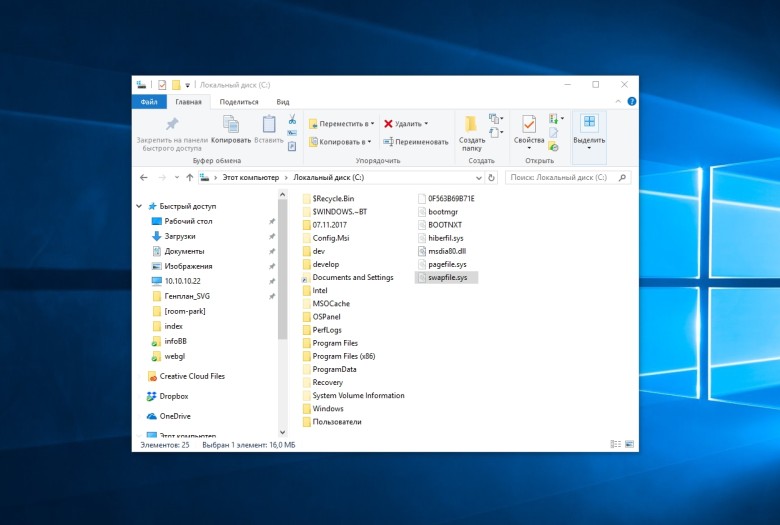
Как удалить swapfile.sys?
Желательно данный файл не удалять из операционной системы. Однако, если возникла такая необходимость, его удаление не будет являться сильно критическим изменением структуры ОС. Чтобы произвести удаление потребуется отключить файл подкачки. А это в свою очередь потребует также удаления файла pagefile.sys .
Примечание! Лучше не удалять ни один из файлов подкачки. Они занимают немного места и не представляют из себя проблему при работе с Виндоус.
Выше было сказано, что этот файл является системным и по умолчанию при открытии в проводнике не виден. Включить отображение скрытых и системных файлов ОС можно следующим образом:
1. Необходимо кликнуть на иконку «Компьютер» на рабочем столе. Далее в появившемся диалоговом окне («Проводник») нажать справа окошечка на квадратик развернуть лену (Ctrl+F1):
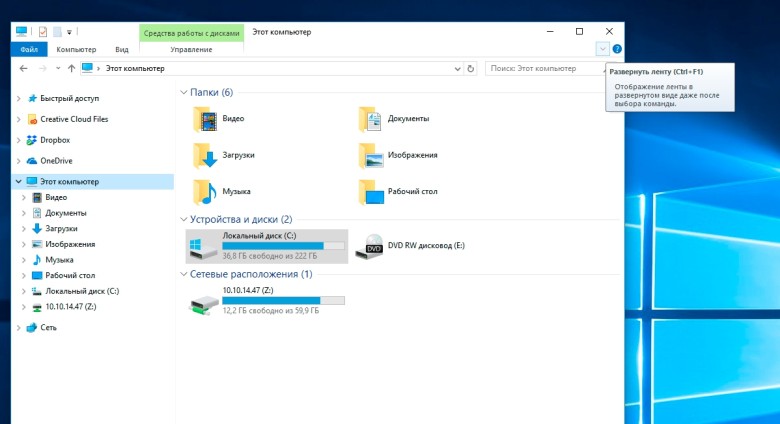
2. В открывшейся панели нажать вкладку «Вид» и нажать на пункт «Параметры»:
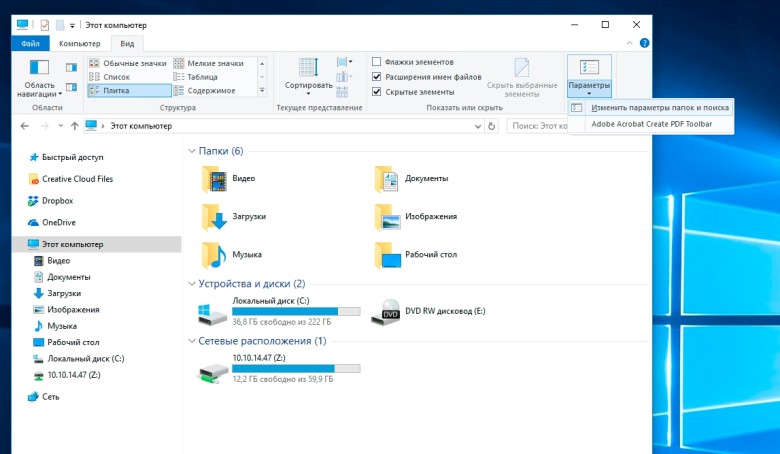
3. В появившемся диалоговом окне найти «Скрытые файлы и папки», выбрать «Показывать скрытые файлы, папки и диски», а затем нажать кнопку «Применить», «ОК»:
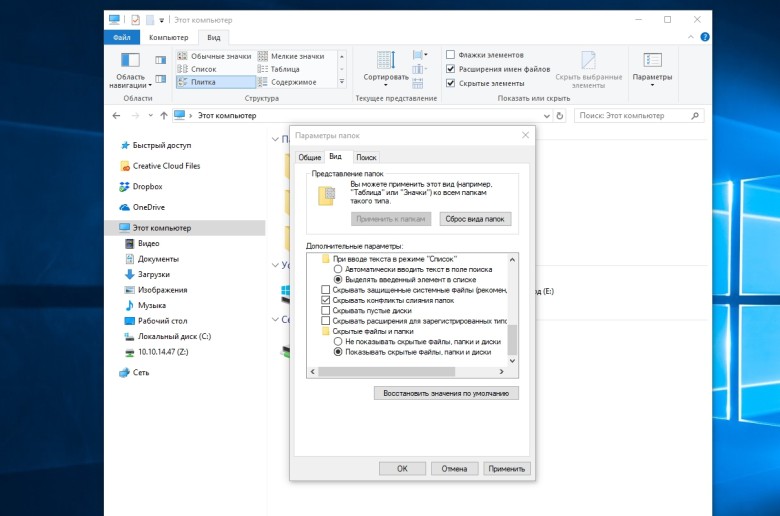
После выполнения этих шагов искомый файл swapfile.sys станет видим. Чтобы его удалить необходимо последовательно выполнить следующие шаги:
1. Нажав на меню меню «Пуск», в поле поиска «Найти программы и файлы» введите фразу «Производительность» и в появившемся списке выберите и нажмите левой клавишей мыши на строку, которая показана на рисунке ниже:
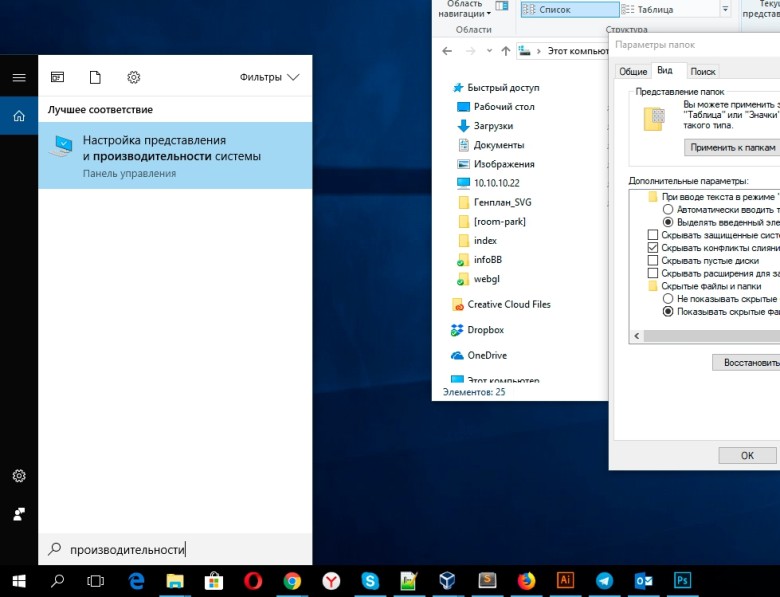
2. В появившемся диалоговом окне нажмите вкладку «Дополнительно» и найдите подраздел «Виртуальная память». Далее в этом подразделе необходимо щелкнуть на кнопку «Изменить…»:
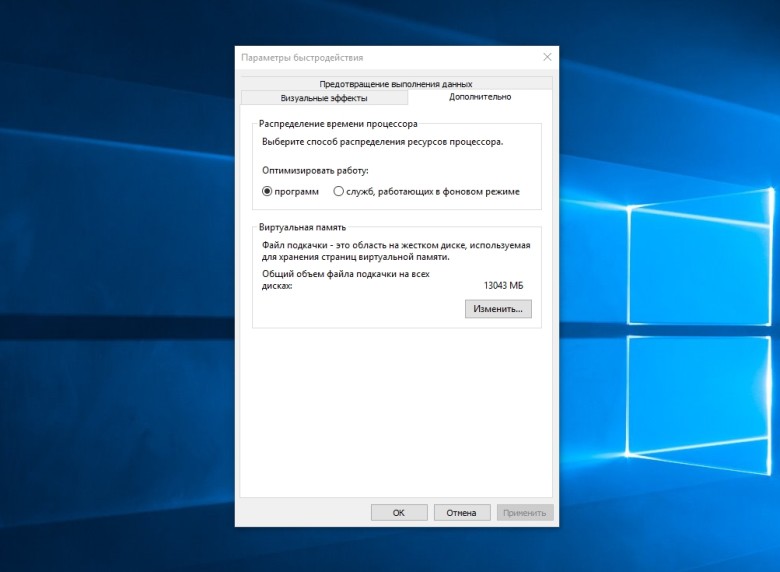
3. В появившемся диалоговом окне уберите галку с опции «Автоматически выбирать объем файла подкачки», щелкните на опцию «Без файла подкачки», щелкните кнопку «Задать», а затем кнопку «ОК»:
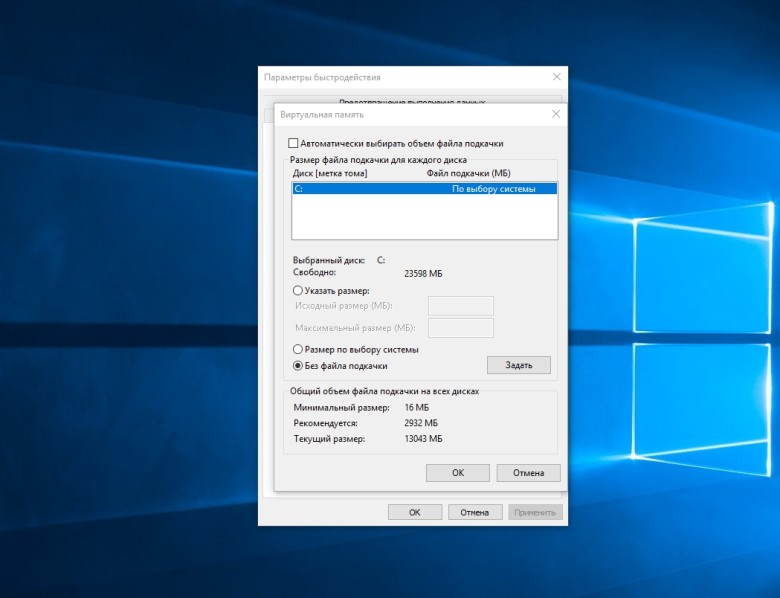
4. Далее еще раз в родительском окне нажмите кнопку «ОК» и перезагрузите операционную систему.
После перезагрузки ОС рассматриваемый файл исчезнет из файловой структуры. Восстановить его можно, проделав обратные действия.
Что такое Swapfile.sys и как его удалить?
В «swapfile.sys» система перемещает некоторые типы данных, которые в текущий момент не используются. Пока что этот файл используется для данных так называемых универсальных приложений (в прошлом Metro). Возможно, в будущем туда будут записываться и другие данные.
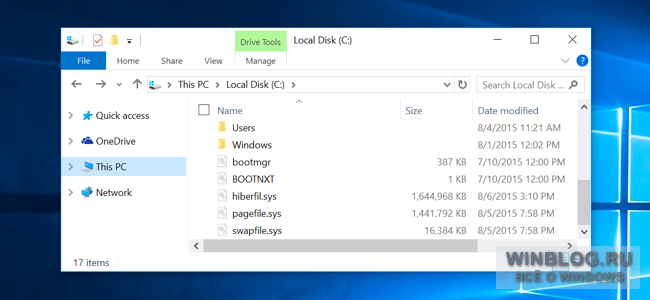
Swapfile.sys, Pagefile.sys и Hiberfil.sys
Файл «swapfile.sys», наряду с «pagefile.sys» и «hiberfil.sys», хранится на системном диске – по умолчанию это «C:». Увидеть его можно только в том случае, если в настройках включена опция «Показывать скрытые файлы и папки» (Show hidden files and folders) и отключена опция «Скрывать защищенные системные файлы» (Hide protected operating system files).
В файле «hiberfil.sys» система сохраняет все содержимое оперативной памяти при переходе в спящий режим. Он также используется для новой функции «гибридной загрузки», благодаря которой запуск Windows 8 и 10 значительно ускорился. А файл «pagefile.sys» предназначен для выгрузки данных из оперативной памяти, когда место в ней заканчивается.
Зачем нужен файл «swapfile.sys»?
Официальной информации от Microsoft на этот счет немного, но мы можем составить ответ из публикаций на форумах и в блоге компании.
Если коротко, файл «swapfile.sys» используется для выгрузки данных новых приложений, которые в официальной терминологии уже не раз меняли название: универсальные приложения, приложения из Магазина, Metro-приложения, современные приложения, приложения Windows 8, приложения в стиле интерфейса Windows 8, и т. д, и т. п.
Эти приложения управляются иначе, чем настольные программы для Windows. Система подходит к управлению их памятью более интеллектуально. Вот как описывает это сотрудник Microsoft Блэк Моррисон (Black Morrison):
Вместо стандартного файла «pagefile.sys» данные неактивных универсальных приложений выгружаются в файл «swapfile.sys».
Дополнительные подробности сообщает сотрудник Microsoft Павел Лебединский (Pavel Lebedinsky):
Короче говоря, стандартный файл подкачки используется для обычных задач Windows, а новый каркас приложений Microsoft предусматривает использование отдельного файла для интеллектуальной выгрузки данных новых приложений.
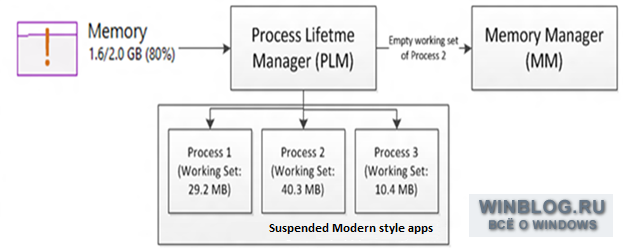
Как удалить файл «swapfile.sys»?
Этот файл совсем не велик – его максимальный размер не должен превышать 256 Мбайт. Поэтому удалять его нет никакой необходимости. Даже если речь идет о планшете с небольшим объемом внутреннего накопителя – ведь файл «swapfile.sys», скорее всего, позволяет повысить быстродействие устройства.
Файл «swapfile.sys» управляется в связке с «pagefile.sys». При отключении последнего отключается и «swapfile.sys».
Мы этого делать, однако, не рекомендуем. Отключение файла подкачки – плохая идея.
Но если очень хочется, можно его все-таки удалить. Для этого откройте меню «Пуск» (Start), введите в поиске ключевое слово «производительность» и выберите в результатах ссылку «Настройка представления и производительности системы» (Adjust the appearance and performance of Windows).
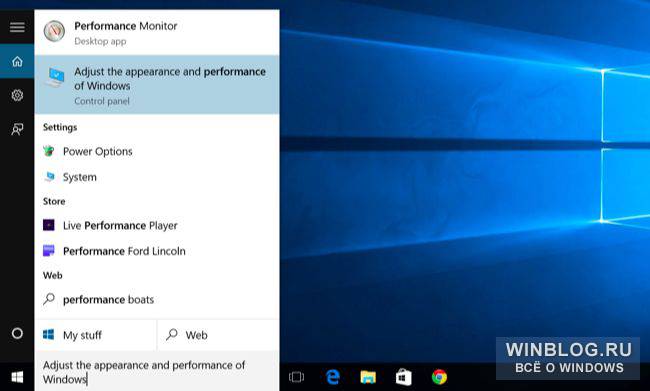
В окне «Параметры быстродействия» (Performance Options) откройте вкладку «Дополнительно» (Advanced) и в разделе «Виртуальная память» (Virtual memory) нажмите кнопку «Изменить» (Change).
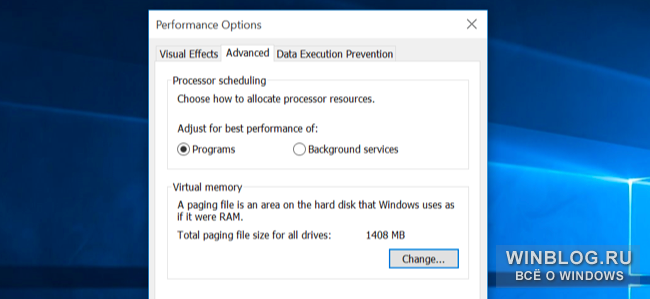
Снимите флажок «Автоматически выбирать объем файла подкачки» (Automatically manage paging file size for all drives), выделите диск, выберите опцию «Без файла подкачки» (No paging file) и нажмите «Задать» (Set). После перезагрузки файлы «pagefile.sys» и «swapfile.sys» будут удалены с выбранного диска.
После этого есть возможность воссоздать файл подкачки на другом диске, и тогда Windows будет хранить все файлы виртуальной памяти там. Это позволяет, например, продлить срок службы твердотельного накопителя за счет переноса файлов подкачки на механический жесткий диск.
Увеличить свободное место в Windows 10 удалить Swapfile.sys 

Файл swapfile.sys является аналогом файла подкачки pagefile.sys, но используется в качестве виртуальной памяти для временного хранения данных современных приложений (Metro Store apps).
В том случае, если некое современное приложение не используется, оно приостанавливается менеджером ОС и перемещается в файл подкачки swapfile.sys, чтобы не занимать место в оперативной памяти (RAM). При обращении пользователю к приложению, оно извлекается из файла подкачки и помещается в память. Официальной информации о файле swapfile.sys в сети не много, однако, судя по комментариям сотрудников MSFT, отдельный файл подкачки понадобился из-за особенностей архитектуры современных (универсальных) приложений. Два отдельных файла подкачки также упрощают разработку для программистов.
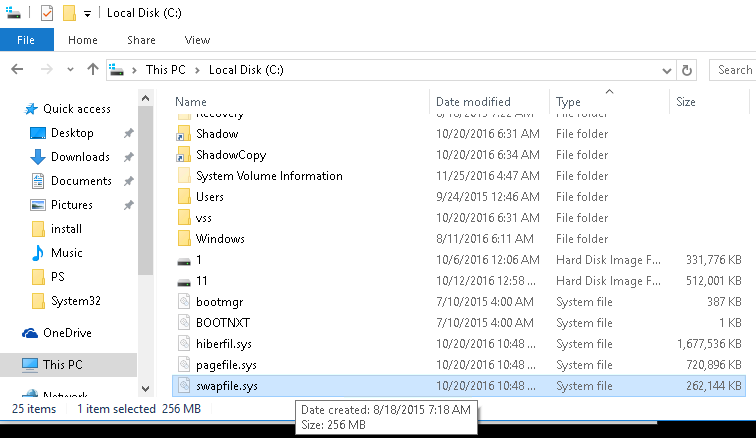
Хотя файла pagefile.sys и swapfile.sys служат для одной цели, они отличаются друг от друга по минимальному размеру на диске, возможностям динамического расширения и процессу ввода-вывода.
Некоторые люди интересуются, можно ли удалить файл swapfile.sys? В общем-то да, можно, но не рекомендуется это делать, так как его функционирование тесно завязано с основным файлом подкачки. Кроме того, особого смысла в его удалении нет, т.к. размер файла Swapfile.sys не превышает 256 Мб. Впрочем иногда его удаление или перемещение бывает оправданным.
Отключения файла подкачки в Windows 10
Встроенные средства системы позволяют отключить использование файла swapfile.sys только вместе с основным файлом подкачки. В большинстве случае этого делать не стоит, и при наличии проблем с производительностью или стабильностью работы системы, рекомендуется включить файл подкачки.
Для отключения файла подкачки:
- Нажмите сочетание клавиш Win+X и выберите Панель Управления (Control Panel)
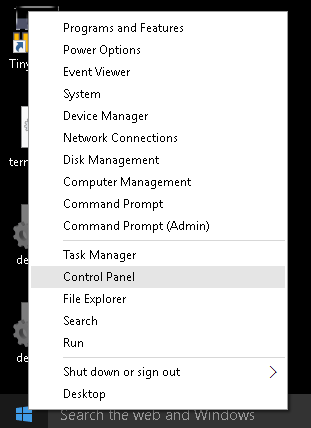
- Выберите System ->Advanced system settings
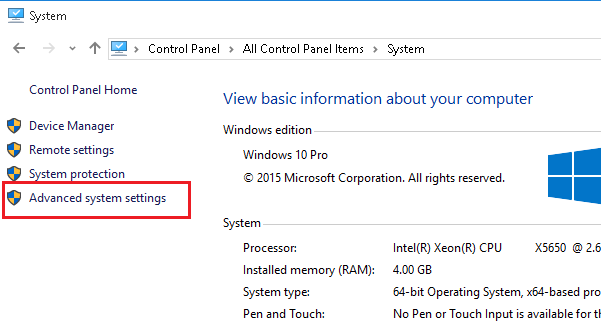
- На вкладке Advanced в секции Performance нажмите на кнопку Settings
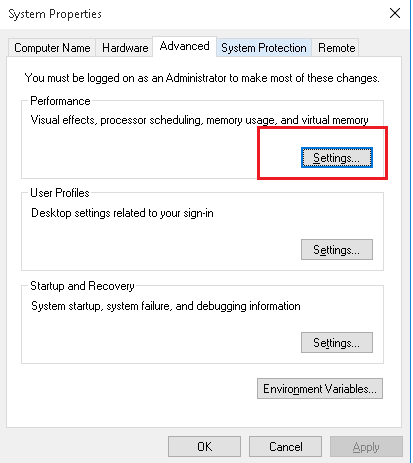
- Далее на вкладке Advanced нажмите Change
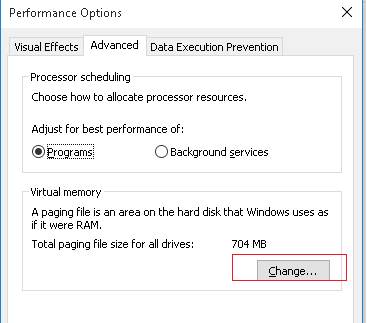
- Снимите галку у пункта Automatically manage paging file size for all drives
- Выберите диск, на котором нужно отключить использование файлов swapfile.sys и pagingfile.sys. И выберите опцию No Paging File
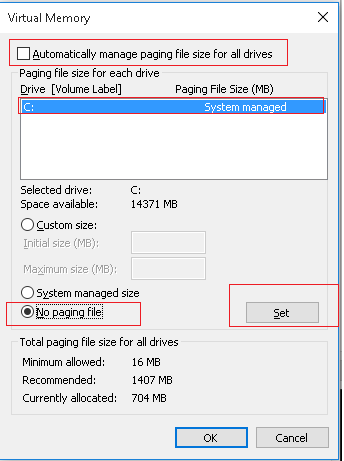
- Нажмите кнопку Set и дважды OK для применения изменений
- Перезагрузите компьютер
После загрузки системы файлы Pagefile.sys и Swapfile.sys пропадут из корня системного диска.
Альтернативный способ отключения файла swapfile.sys
Уже в процессе написания статьи, я нашел гораздо более удобный способ удаления файла swapfile.sys, не влияющий на основной файл подкачки Pagefile.sys. Для этого:
- Запустите редактор реестра Regedit.exe
- Перейдите в раздел реестра HKEY_LOCAL_MACHINESYSTEMCurrentControlSetControlSession ManagerMemory Management
- Создайте новый параметр типа DWORD 32-bit с именем SwapfileControl и значением 0
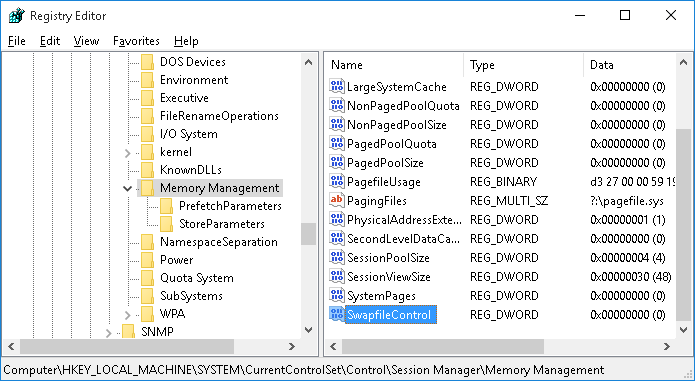
- Перезагрузите Windows и проверьте, что файл swapfile.sys пропал, а файл pagefile.sys все также имеется в системе
Совет. Добавить данную запись в реестр можно с помощью всего одной команды PowerShell:
New-ItemProperty -Path “HKLM:SYSTEMCurrentControlSetControlSession ManagerMemory Management” -Name SwapfileControl -Value 0 -PropertyType DWORD -Force
Что за файл swapfile.sys в Windows 10 и как его удалить
 Внимательный пользователь может заметить скрытый системный фал swapfile.sys находящийся на разделе с Windows 10 (8) на жестком диске, обычно наряду с pagefile.sys и hiberfil.sys.
Внимательный пользователь может заметить скрытый системный фал swapfile.sys находящийся на разделе с Windows 10 (8) на жестком диске, обычно наряду с pagefile.sys и hiberfil.sys.
В этой простой инструкции — о том, что представляет собой файл swapfile.sys на диске C в Windows 10 и как его удалить, если необходимо. Примечание: если вас также интересуют файлы pagefile.sys и hiberfil.sys, информация о них есть в статьях Файл подкачки Windows и Гибернация Windows 10 соответственно.
Назначение файла swapfile.sys

Файл swapfile.sys появился в Windows 8 и остается в Windows 10, представляя собой ещё один файл подкачки (в дополнение к pagefile.sys), но служащий исключительно для приложений из магазина приложений (UWP).
Увидеть его на диске можно только включив показ скрытых и системных файлов в проводнике и обычно он не занимает много места на диске.
В swapfile.sys записываются данные приложений из магазина (речь идет о «новых» приложениях Windows 10, ранее известных как Metro приложения, теперь — UWP), которые не требуются в настоящий момент времени, но могут внезапно потребоваться (например, при переключении между приложениями, открытии приложения из живой плитки в меню «Пуск»), и работает отличным от обычного файла подкачки Windows образом, представляя собой своего рода механизм «гибернации» для приложений.
Как удалить swapfile.sys
Как уже было отмечено выше, этот файл не занимает много места на диске и скорее полезен, однако, при необходимости его всё же можно удалить.
К сожалению, сделать это можно лишь отключив файл подкачки — т.е. помимо swapfile.sys будет также удален и pagefile.sys, что не всегда хорошая идея (подробнее в упоминавшейся выше статье про файл подкачки Windows). Если вы уверены, что хотите это сделать, шаги будут следующими:
- В поиске на панели задач Windows 10 начните набирать «Производительность» и откройте пункт «Настройка представления и производительности системы».

- На вкладке «Дополнительно» в разделе «Виртуальная память» нажмите «Изменить».

- Снимите отметку «Автоматически выбирать объем файла подкачки» и отметьте пункт «Без файла подкачки».

- Нажмите кнопку «Задать».
- Нажмите Ок, еще раз Ок, а затем перезагрузите компьютер (выполните именно перезагрузку, а не завершение работы и последующее включение — в Windows 10 это имеет значение).
После перезагрузки файл swapfile.sys будет удален с диска C (с системного раздела жесткого диска или SSD). При необходимости вернуть этот файл, вы можете снова задать автоматически или вручную определяемый размер файла подкачки Windows.
А вдруг и это будет интересно:
Почему бы не подписаться?
Рассылка новых, иногда интересных и полезных, материалов сайта remontka.pro. Никакой рекламы и бесплатная компьютерная помощь подписчикам от автора. Другие способы подписки (ВК, Одноклассники, Телеграм, Facebook, Twitter, Youtube, Яндекс.Дзен)
17.01.2018 в 16:31
Совет из серии «Как выстрелить себе в ногу» — зачем отключать файлы подкачки? Больше минусов, чем плюсов.
18.01.2018 в 08:36
Это не совет: в статье я как раз и говорю о том, что не стоит так делать (и в статье про обычный файл подкачки — тоже). Но это не причина не объяснить как это сделать, если очень хочется.
14.11.2018 в 00:00
давно отключил подкачку на SSD, но внезапно обнаружил, что на С всё же есть свежий файл. Как убрать? О_о
19.11.2018 в 06:22
этот файл нужен только для магазина и в ltsb или ltsc версии 10-ки можно его спокойно удалить, а грохнуть этот файл можно просто, или рег файл внеся такие значения в реестр:
создайте новый параметр типа DWORD 32-bit с именем SwapfileControl и значением 0
или через PowerShell:
25.04.2019 в 03:42
Спасибо, в LTSC спокойно удалился
Примечание: после отправки комментария он не появляется на странице сразу. Всё в порядке — ваше сообщение получено. Ответы на комментарии и их публикация выполняются ежедневно днём, иногда чаще. Возвращайтесь.
detector